En el mundo de la inteligencia artificial generativa, las herramientas evolucionan a un ritmo vertiginoso. Uno de los entornos más utilizados para la creación de imágenes con IA es Stable Diffusion, y entre sus interfaces más potentes destaca ComfyUI, una alternativa flexible y modular que permite diseñar flujos de trabajo personalizados.
Si alguna vez te has preguntado cómo añadir modelos a Stable Diffusion usando ComfyUI, esta guía actualizada al 2025 te mostrará el proceso paso a paso. Tanto si eres principiante como si ya tienes experiencia, aquí encontrarás consejos prácticos, buenas prácticas y ejemplos reales para sacar el máximo partido a tus modelos.
¿Qué es ComfyUI y por qué usarlo con Stable Diffusion?
ComfyUI es una interfaz gráfica de usuario para Stable Diffusion que funciona mediante un sistema de nodos, similar a los entornos de edición 3D o de composición de vídeo.
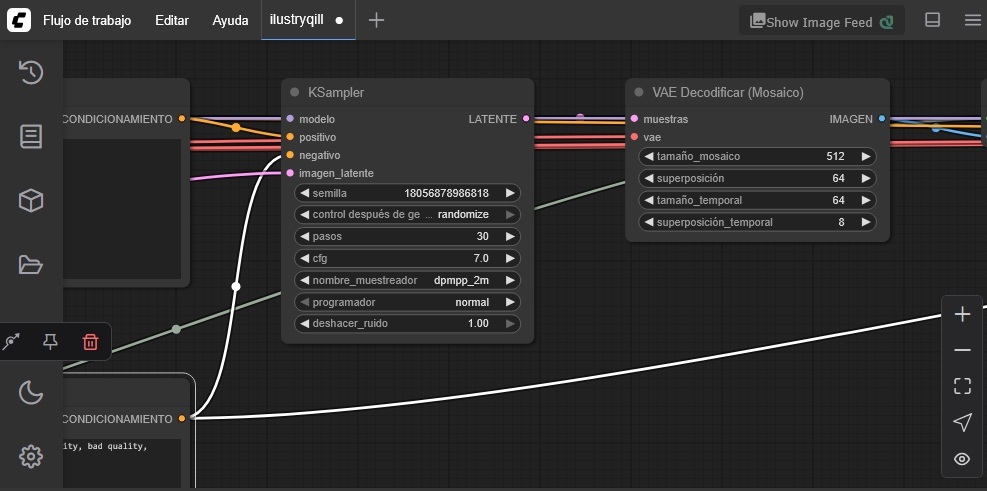
Ventajas principales de ComfyUI:
- Modularidad total: puedes crear flujos personalizados con nodos de entrada, procesado y salida.
- Compatibilidad amplia: soporta modelos .ckpt, .safetensors y LoRA.
- Optimización avanzada: permite gestionar VRAM, batch rendering y múltiples configuraciones de sampler.
- Escalabilidad: ideal tanto para usuarios individuales como para creadores que automatizan la generación de imágenes a gran escala.
En definitiva, ComfyUI se ha convertido en la elección favorita en 2025 para quienes buscan control y flexibilidad en Stable Diffusion.
Requisitos previos antes de añadir modelos
Antes de empezar, asegúrate de cumplir con los siguientes requisitos:
- Tener Stable Diffusion instalado correctamente.
- Descargar e instalar ComfyUI desde su repositorio oficial en GitHub.
- Contar con una GPU compatible (preferiblemente con más de 8 GB de VRAM).
- Conexión a internet estable para descargar modelos.
- Espacio libre en disco (algunos modelos superan los 5 GB).
ComfyUI: Cómo añadir modelos a Stable Diffusion (2025)
Paso 1: Localiza la carpeta de modelos en ComfyUI
Una vez instalado ComfyUI, encontrarás una carpeta llamada ComfyUI/models/checkpoints.
Aquí es donde deberás colocar tus modelos principales.
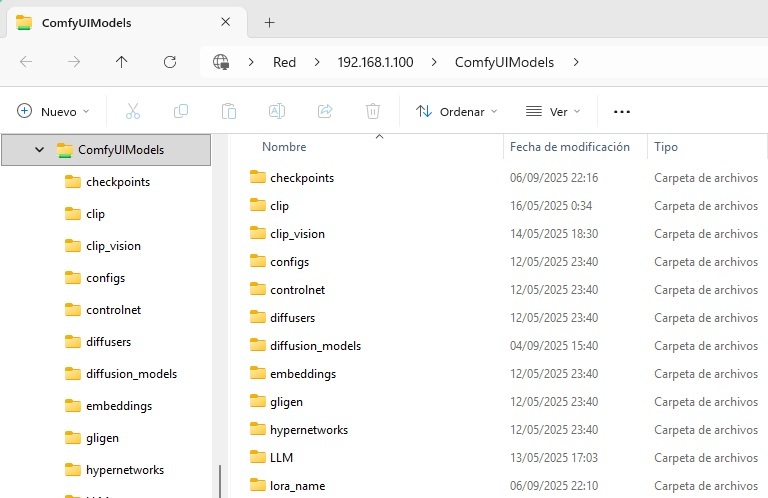
Paso 2: Descarga un modelo compatible
Puedes obtener modelos desde repositorios como:
- CivitAI (uno de los más populares en 2025).
- Hugging Face.
- Foros especializados en Stable Diffusion.
Los formatos más habituales son:
- .safetensors → más seguros y optimizados.
- .ckpt → versión clásica.
Paso 3: Copia el modelo en la carpeta correspondiente
Coloca el archivo descargado dentro de la carpeta checkpoints.
Si es un modelo LoRA o embedding, debes colocarlo en:
- LoRA:
ComfyUI/models/loras - Embeddings:
ComfyUI/models/embeddings
Paso 4: Configura el nodo de modelo en ComfyUI
Al abrir ComfyUI, añade un nodo de carga de modelo (Load Checkpoint) y selecciona tu modelo desde el menú desplegable.
Ejemplo:
- Nodo:
Load Checkpoint→ Seleccionar:realisticVisionV6.safetensors
Paso 5: Ajusta la configuración del flujo
- Define el sampler (Euler, DPM++ 2M, etc.).
- Ajusta el CFG Scale (nivel de fidelidad al prompt).
- Selecciona el tamaño de salida (ej. 512×768).
Buenas prácticas al añadir modelos a ComfyUI
- Usa carpetas organizadas: si trabajas con muchos modelos, crea subcarpetas dentro de
checkpoints. - Prefiere .safetensors: más seguros que los .ckpt.
- Optimiza VRAM: si tu GPU es limitada, reduce resolución y batch size.
- Mantén copias de seguridad: algunos modelos se actualizan y pueden cambiar los resultados.
Ejemplo práctico: Añadiendo un modelo LoRA
Supongamos que quieres mejorar la generación de retratos realistas:
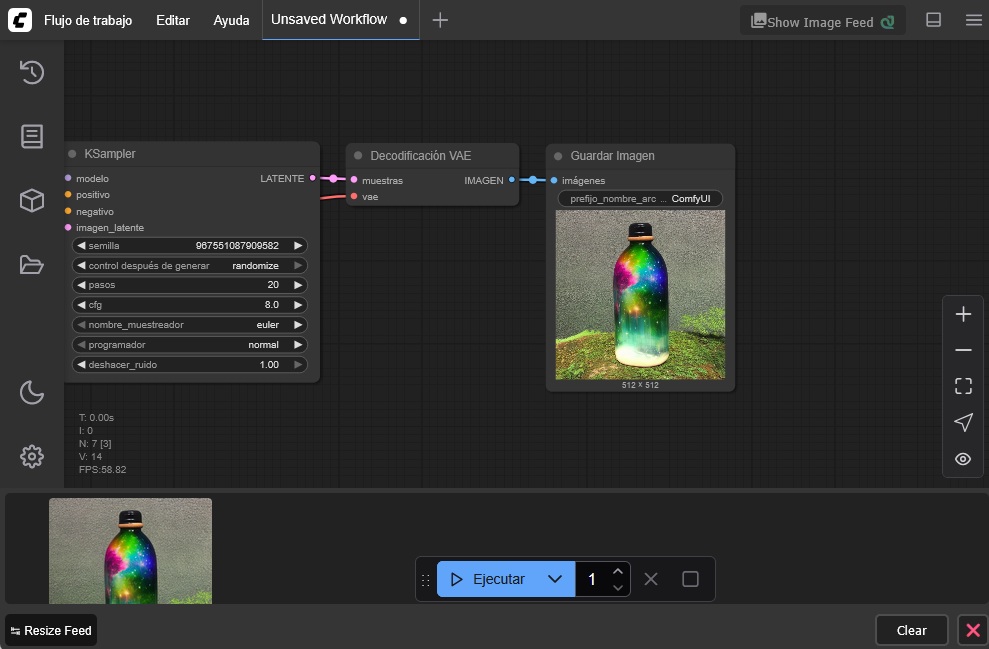
- Descarga un LoRA de retratos desde CivitAI.
- Colócalo en
ComfyUI/models/loras. - En tu flujo de nodos, añade:
Load Checkpoint→ modelo base.Load LoRA→ selecciona el LoRA descargado.- Conecta ambos nodos al sampler.
- Ajusta la intensidad del LoRA (ej. 0.6 – 0.8).
Resultado: un retrato mucho más fiel y estilizado.
Preguntas frecuentes (FAQ)
1. ¿Qué formatos de modelo soporta ComfyUI en 2025?
ComfyUI soporta .safetensors, .ckpt, LoRA y embeddings. Los más recomendados son .safetensors por seguridad y eficiencia.
2. ¿Dónde puedo descargar modelos para Stable Diffusion?
Las fuentes más utilizadas son CivitAI, Hugging Face y repositorios comunitarios en GitHub.
3. ¿Puedo usar varios modelos en un mismo flujo de trabajo?
Sí, con ComfyUI puedes combinar un modelo base con varios LoRA o embeddings para obtener resultados únicos.
4. ¿Qué pasa si mi GPU no tiene suficiente memoria?
Puedes reducir la resolución de salida, usar Low VRAM mode o trabajar con versiones optimizadas de los modelos.
5. ¿ComfyUI es mejor que Automatic1111?
Depende de tu objetivo. Automatic1111 es más sencillo para principiantes, mientras que ComfyUI ofrece mayor control y flexibilidad para usuarios avanzados.
Conclusión
En esta guía de ComfyUI: Cómo añadir modelos a Stable Diffusion (2025) has aprendido:
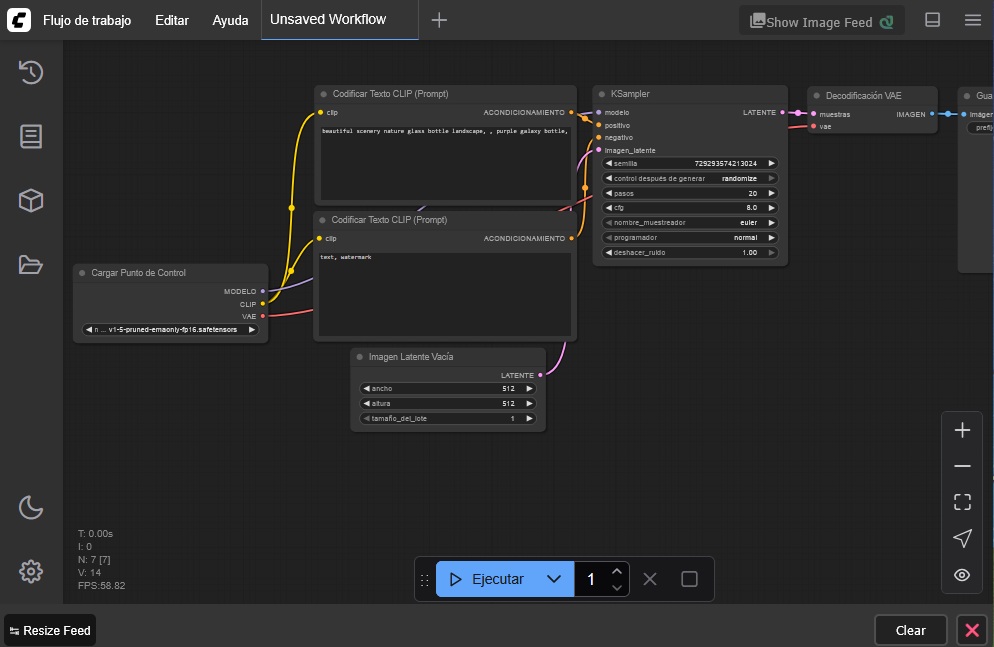
- Qué es ComfyUI y por qué es tan usado en 2025.
- Cómo localizar la carpeta correcta para modelos.
- Los pasos para descargar, instalar y configurar un modelo.
- Buenas prácticas y un ejemplo práctico con LoRA.
Si quieres llevar tu creatividad con Stable Diffusion al siguiente nivel, no dudes en experimentar con distintos modelos y flujos en ComfyUI. Cuanto más explores, mejores resultados obtendrás.
👉 Empieza hoy mismo descargando tu primer modelo y pruébalo en ComfyUI. ¡El límite está en tu imaginación!






